イベントログを表示
Nx Witness で発生する各イベントはイベントログに保存され、イベントタブ に表示されます。
イベントログは、過去の活動のナビゲートや、デバイスやサーバーの問題診断を簡単にします。
イベントログを表示するには
- [メインメニュー] > [システムアドミニレーション](Ctrl+Alt+A) > [一般] タブを開いてから、[イベントログ] ボタンをクリックします。
-
[通知パネル] のヘッダーにある [イベントログ] アイコン
 をクリックします。
をクリックします。
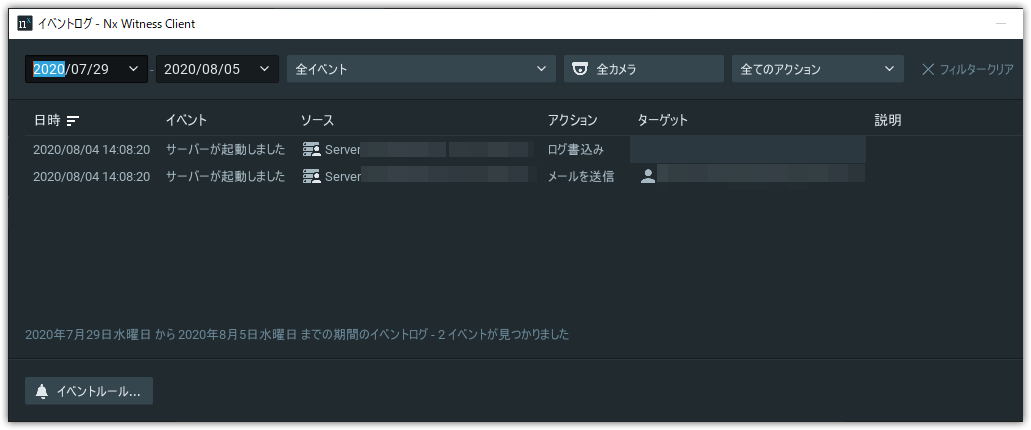
イベントログをソートするには
イベントは以下の列に表示されます。任意のヘッダーをクリックして、ログを昇順または降順に並べ替えます。
- 日時 – イベント発生日時。
- イベント – イベントのタイプ。
- ソース – イベントを開始するリソース。デバイス(動作検出、入力信号等)またはサーバー(ストレージ問題、サーバー障害等)。
- アクション – イベント発生時に実行されるアクション。
- ターゲット – アクションの受信者となるユーザーまたはデバイス。
- 説明 – 追加情報。動作検出イベントの場合、デバイスを新しいレイアウトで開いて、イベントの再生を開始するハイパーリングが 説明 に含まれます。
ヘッダーメニューを使用してイベントログをフィルタリングするには
- 開始日 および 終了日 – これらの各カレンダーフィールドで日付を選択して、特定の期間内に発生したイベントのみを表示します。
デフォルトでは、現在の日付が表示されます。日付は、「dd/mm/yyyy」形式で表示されます。
- イベント タイプ – プルダウンメニューから、イベントカテゴリー("全イベント"、"全カメラ障害"、"全サーバー障害"、"分析イベント"、"一般的イベント")、またはこれらのカテゴリー内の特定タイプのイベントを選択します。
- デバイス タイプ– 特定のデバイスでのみ発生するイベントを表示します。(動作、入力、およびデバイスの問題に該当。)
- アクション – 特定のアクションが引き起こしたイベントのみを表示します。
[フィルタークリア] ボタンをクリックして、すべてのフィルター条件を削除します。
[リフレッシュ] ボタンをクリックして、追加のフィルター条件をフィルタリング済みのリストに適用します。
イベントフィールドを使用してイベントログをフィルタリングするには
ログフィールドを右クリックして、フィールドの値に応じて表示のフィルタリングもできます。
例えば、特定イベントの [ソース] フィールドを右クリックして、[類似の行をフィルター] を選択すると、同じソースで発生したイベントのみが表示されます。
同様に、複数のフィルター基準が有効な場合は、([日時]、[イベント]、[ソース] 等の) 目的のフィールドの右クリックを開いてから、[フィルタークリア] を選択してそのフィールドのすべての値を表示させると、フィルターを解除できます。
特定のデバイスまたはサーバーのイベントログを表示させるには
特定のデバイスやサーバーのイベントログは、リソースツリーから表示できます。
- デバイス – デバイスを右クリックし、[カメラ障害確認] を選択します。
- サーバー – サーバーの右クリックを開いてから、[サーバー 診断] を選択します。
他のイベントログアクション
イベントログの右クリックで表示されるメニューは、それらが開かれる ([イベント]、[ソース]、[アクション] 等の) フィールドに応じて各種機能を提供します。
以下の機能はすべてのフィールドの右クリックから利用できます。
- 全て選択 – ログ内のすべてのエントリを選択します。
- 選択個所をファイルにエクスポート – 選択したデータを HTML または CSV のテキストファイルに保存します。
- 選択個所をクリップボードにコピー
[ソース] フィールドの右クリックは、デバイスに応じて、幾つかの追加機能を提供します。
マウスをドラッグするか、Ctrl+Click または Shift+Click を使用して、複数のアクションを選択して、複数のイベントに適応できます。